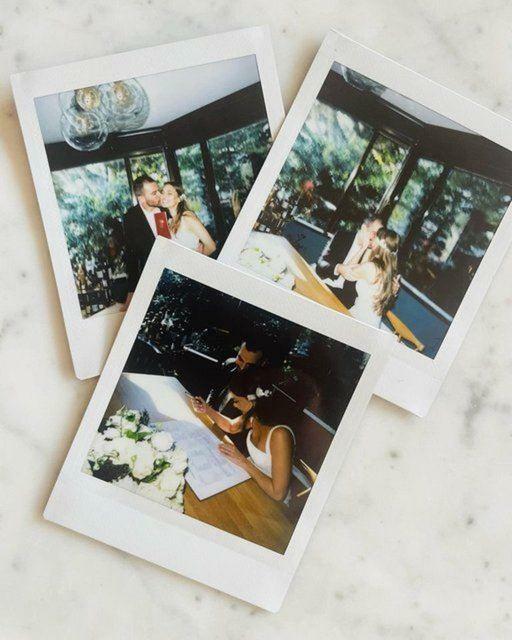Kétoldalas nyomtatás Wordben
Microsoft Iroda Microsoft Word Hivatal Hős Szó / / April 03, 2023

Utolsó frissítés dátuma

Ha papírt szeretne megtakarítani, és meg szeretne tenni valamit a környezet védelméért, akkor érdemes kipróbálnia a kétoldalas (vagy kétoldalas) nyomtatást. Ez az útmutató elmagyarázza, hogyan kell a Wordben.
A kétoldalas nyomtatás (más néven kétoldalas nyomtatás) papírt takaríthat meg, csökkentheti a nyomtatási költségeket és csökkenti a nyomtatás környezeti hatását. Ha sok dokumentumot nyomtat, érdemes kétoldalasan nyomtatni, hogy a papír mindkét oldalát kihasználja.
Szerencsére módosíthatja a nyomtatási beállításokat kétoldalas nyomtatásra, ha Microsoft Wordben hoz létre dokumentumokat. Ha nem biztos abban, hogyan nyomtathat kétoldalasan a Wordben, kövesse az alábbi lépéseket.
Az automatikus kétoldalas nyomtatás engedélyezése a Wordben
Beállíthatja, hogy a Word a dokumentum mindkét oldalára nyomtasson az oldal manuális visszahúzása nélkül – de csak akkor, ha a nyomtatója támogatja ezt. Ha igen, módosíthatja a nyomtatási beállításokat, hogy ezt elvégezze helyette.
Az automatikus kétoldalas nyomtatás engedélyezéséhez a Wordben kövesse az alábbi lépéseket:
- Nyissa meg a Word dokumentumot, és kattintson a gombra Fájl.
- Válassza ki Nyomtatás a bal oldali menüből.
- Ban,-ben Beállítások területen, akkor kettő lesz Nyomtatás mindkét oldalra opciók különböző takarmányozási módokkal. Az egyes opciók alatt megjelenik a módszerek leírása. Válassza bármelyiket Nyomtatás mindkét oldalra (lapok megfordítása a hosszú élre) vagy Nyomtatás mindkét oldalra (lapok átfordítása a rövidebb élre).
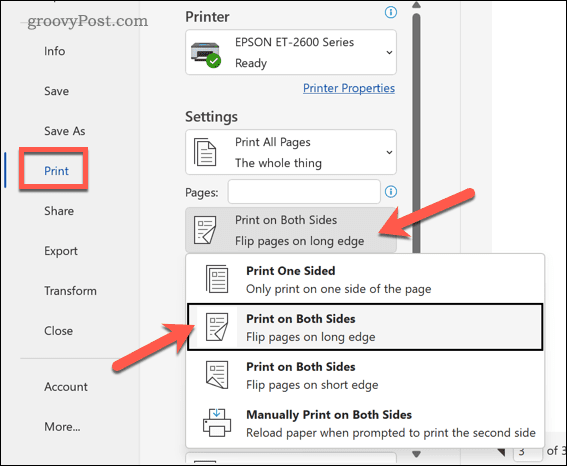
- Kattintson Nyomtatás a dokumentum nyomtatásához a kívánt kétoldalas nyomtatási módszerrel.
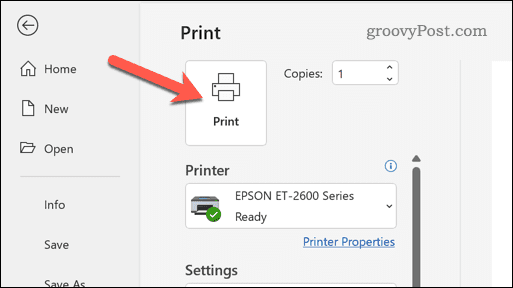
Ezt először egy nem fontos dokumentumon tesztelje. Ha az automatikus kétoldalas nyomtatás sikeres, ismételje meg ezeket a lépéseket minden további nyomtatni kívánt dokumentumhoz.
Hogyan lehet kézzel nyomtatni mindkét oldalra a Wordben
Ha a nyomtatója nem támogatja az automatikus kétoldalas nyomtatást, manuálisan is megteheti. Ehhez minden kinyomtatott oldalt vissza kell töltenie a nyomtatóba, hogy biztosan a másik oldalra is kinyomtassa.
Ez nem jó ötlet hosszú dokumentumokhoz, mivel elég időigényes lesz. Ha azonban folytatni szeretné, kövesse az alábbi lépéseket.
- Nyissa meg a Word dokumentumot, és nyomja meg a gombot Fájl.
- Válassza ki Nyomtatás a bal oldali menüből.
- Ban,-ben Beállítások szakaszban válassza ki Kézi nyomtatás mindkét oldalra a legördülő menüből.
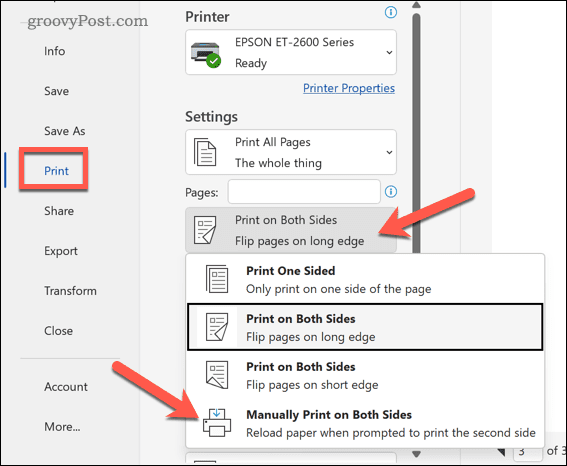
- Kattintson Nyomtatás A folytatáshoz.
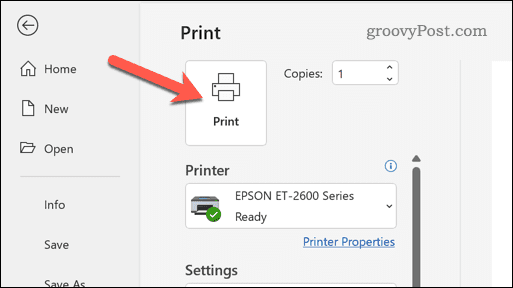
A Word minden egyes oldal után felkéri, hogy a kinyomtatott oldalt visszaküldje a nyomtatón keresztül. Ügyeljen arra, hogy az oldalt megfelelően fordítsa meg, hogy a másik oldalra is nyomtasson.
Ha nem biztos benne, futtasson néhány próbanyomatot egy nem fontos dokumentumon. Ha a lépések sikeresek, megismételheti ezeket a lépéseket további dokumentumokhoz.
Hibaelhárítási tippek a Word kétoldalas nyomtatásához
Nehezen nyomtat egy oldal mindkét oldalára Wordben? A probléma megoldásához megpróbálhatja ezeket a hibaelhárítási tippeket.
- Ellenőrizze még egyszer a nyomtató beállításait. Győződjön meg arról, hogy a megfelelő duplex nyomtatási módszert választotta, amelyet a nyomtatója támogat.
- Ellenőrizze a papírtálcát. Győződjön meg arról, hogy a papír megfelelően van betöltve a nyomtatótálcába, és hogy a tálca nincs-e elakadva.
- Ellenőrizze a papírméretet. Győződjön meg arról, hogy a nyomtatóbeállítások papírmérete megegyezik a dokumentum papírméretével.
- Ellenőrizze, hogy kevés a tinta vagy a festék. Az alacsony tinta vagy toner problémákat okozhat a kétoldalas nyomtatás során. Győződjön meg arról, hogy a nyomtatóban van elegendő tinta vagy toner a nyomtatási folyamat befejezéséhez.
- Indítsa újra a nyomtatót. Néha egy egyszerű újraindítás megoldhatja a kétoldalas nyomtatással kapcsolatos problémákat. Kapcsolja ki a nyomtatót, várjon néhány másodpercet, majd kapcsolja be újra.
- Ellenőrizze a nyomtató kézikönyvét. Tekintse meg a nyomtató kézikönyvét a kétoldalas nyomtatás használatához a nyomtatón. Például előfordulhat, hogy szoftverrel vagy magán a nyomtatón lévő gomb megnyomásával engedélyeznie kell a funkciót.
- Ellenőrizze a szoftverfrissítéseket. Ha nyomtatószoftvert használ, ellenőrizze az elérhető frissítéseket. Ez magában foglal minden olyan új illesztőprogram-frissítést, amely lehetővé teheti a kapcsolódó funkciókat vagy javíthatja a nyomtató problémáit. Győződjön meg arról is, hogy PC vagy Mac számítógépe is naprakész.
A környezet mentése a Microsoft Word programban
Ha igyekszik tenni a részét a környezetért, a Word kétoldalas nyomtatása lehet a továbblépés. Segítségével csökkentheti a költségeket, korlátozhatja a papírhasználatot és megelőzheti a pazarlást.
Ha még nem ismeri a Word alkalmazást, előfordulhat, hogy nem ismeri a legjobb Word-tippeket, amelyek segítségével javíthatja dokumentumait. Például, a Word Keresés és csere eszköze Segítségével gyorsan megtalálhatja és módosíthatja a szöveget a dokumentumban. Te is rajzoljon Wordben egyéni formák és grafikák hozzáadásához a dokumentumhoz.
Hogyan találja meg a Windows 11 termékkulcsát
Ha át kell vinnie a Windows 11 termékkulcsát, vagy csak az operációs rendszer tiszta telepítéséhez van szüksége rá,...
A Google Chrome gyorsítótárának, a cookie-k és a böngészési előzmények törlése
A Chrome kiváló munkát végez a böngészési előzmények, a gyorsítótár és a cookie-k tárolásában, hogy optimalizálja a böngésző teljesítményét az interneten. Az övé, hogyan kell...